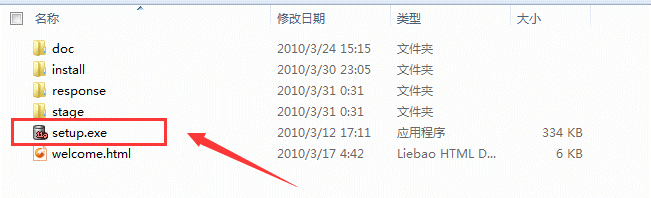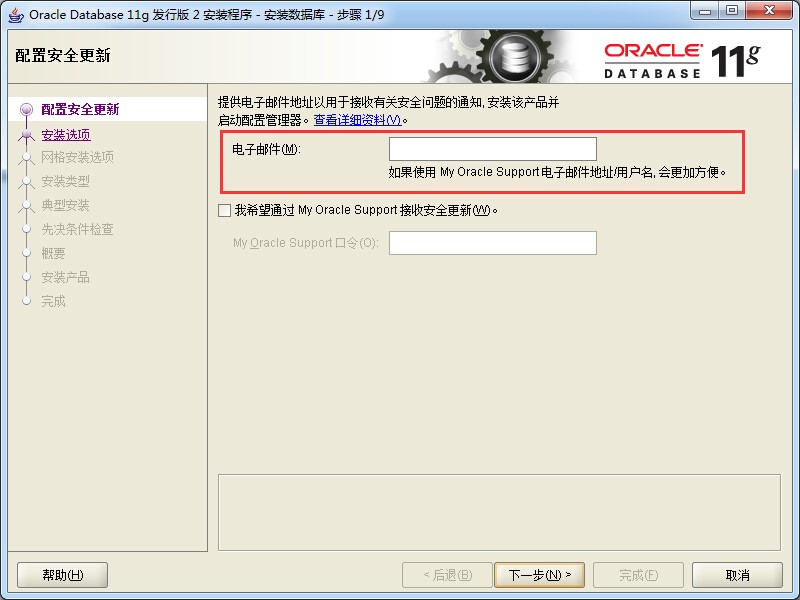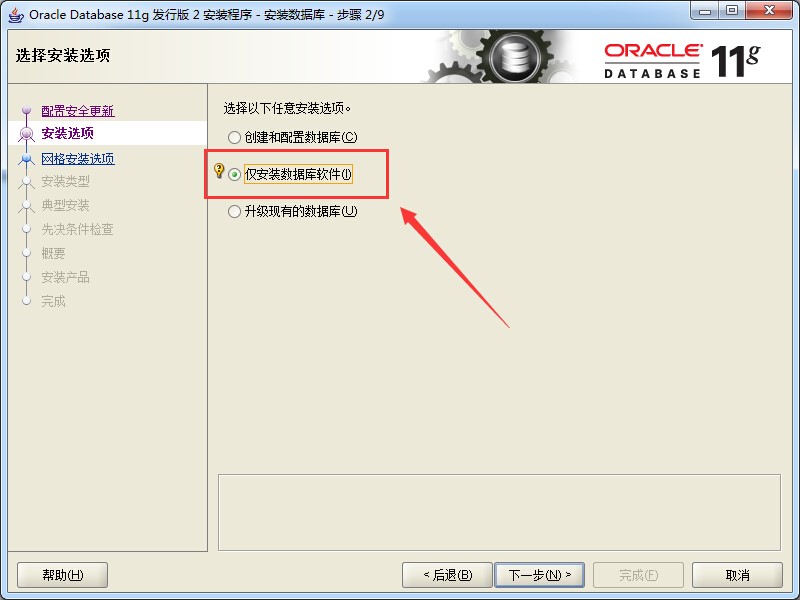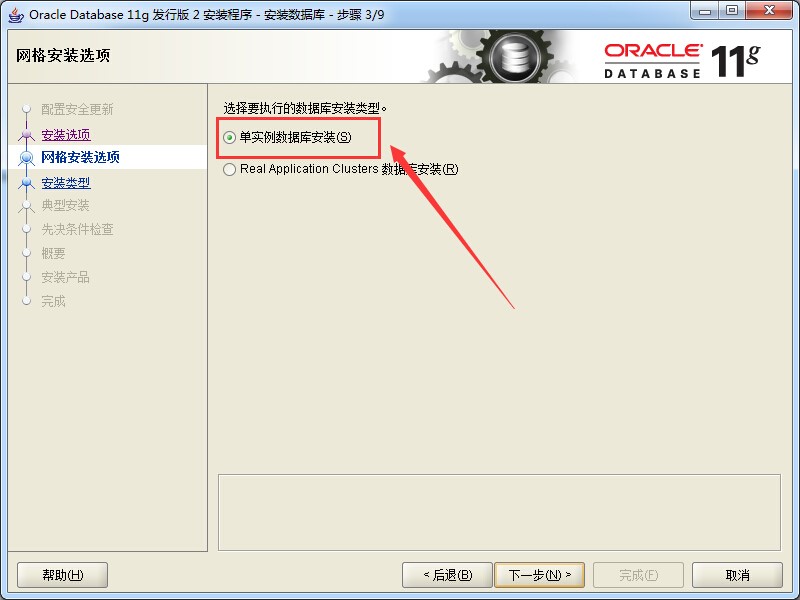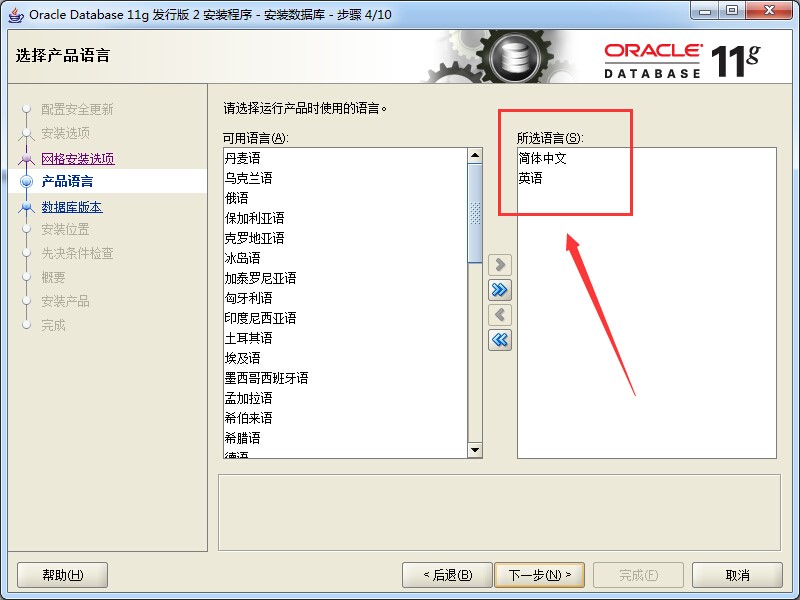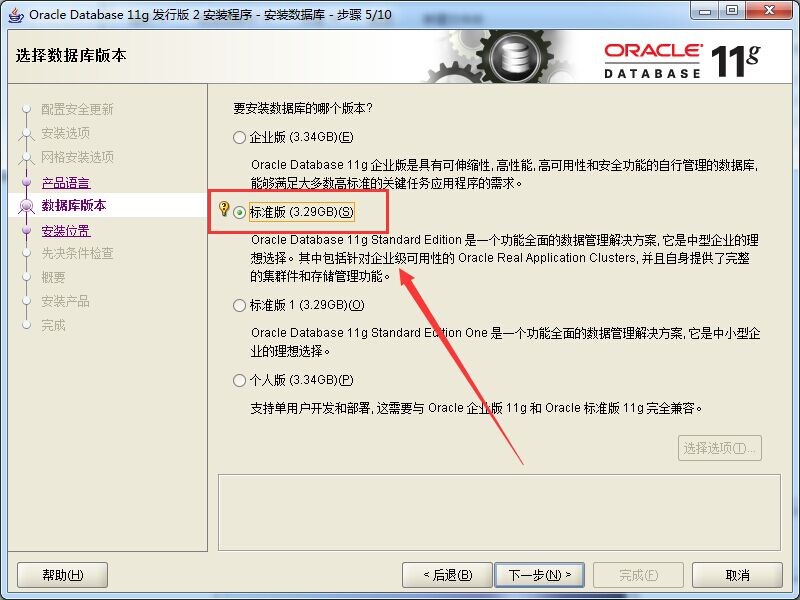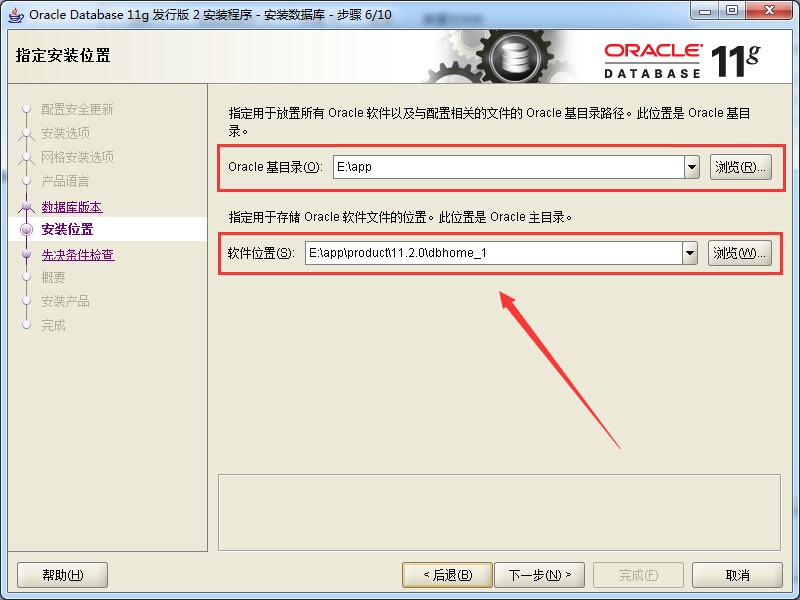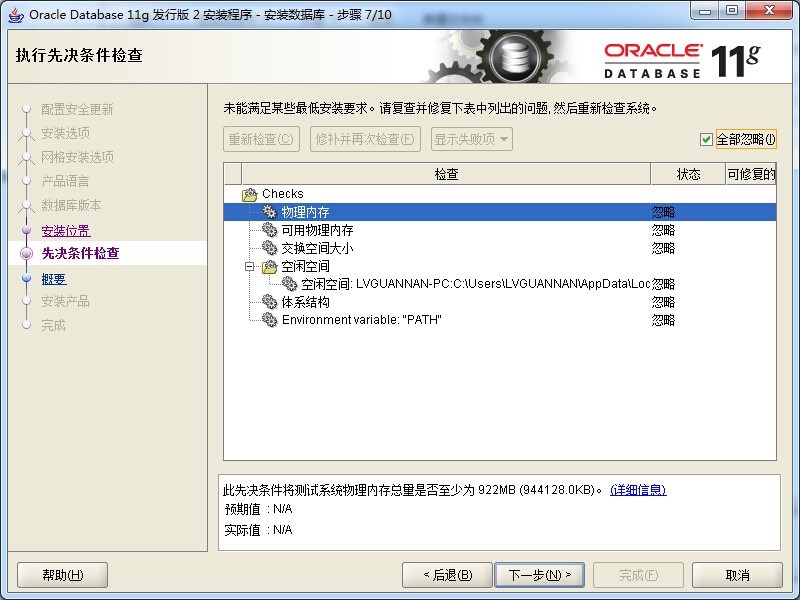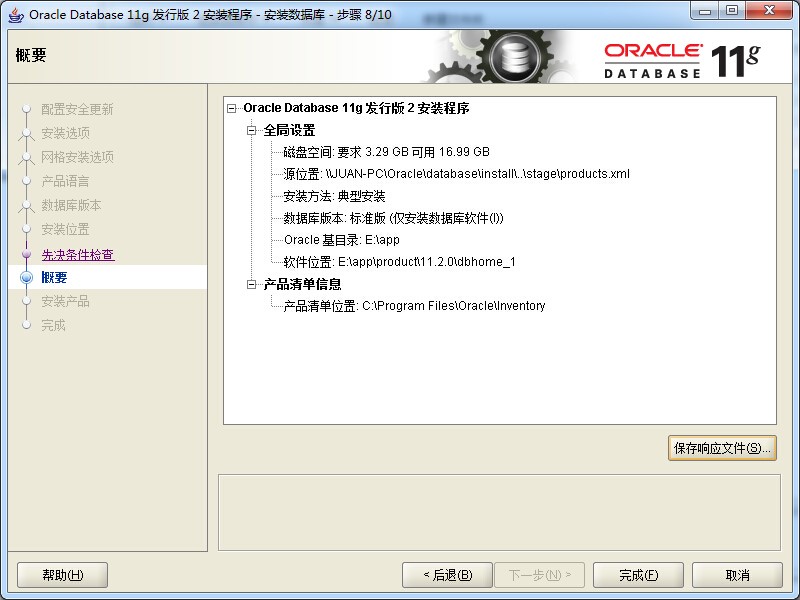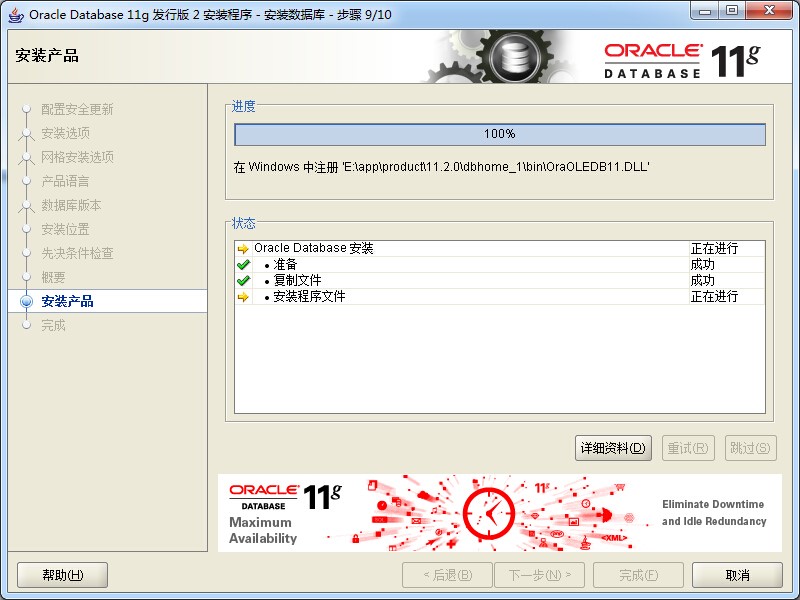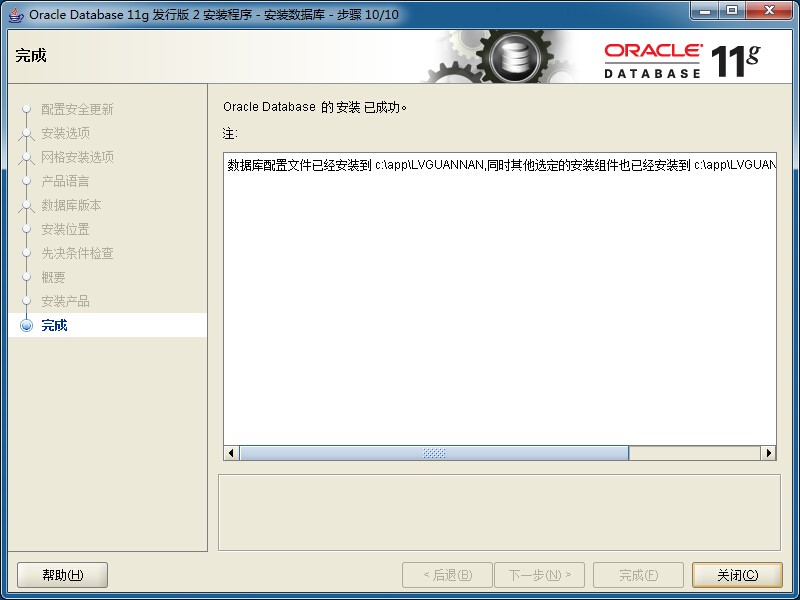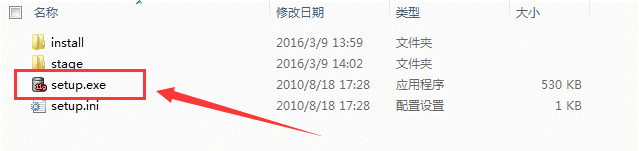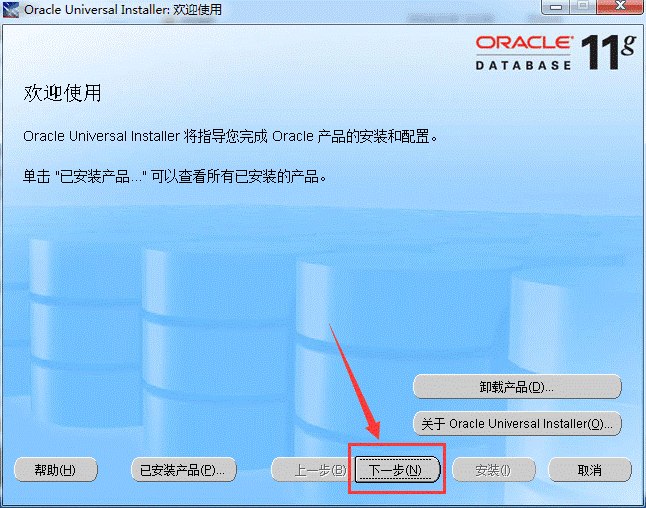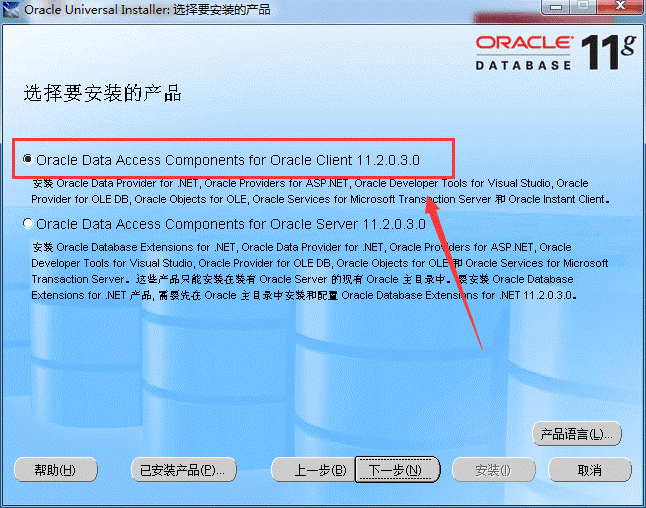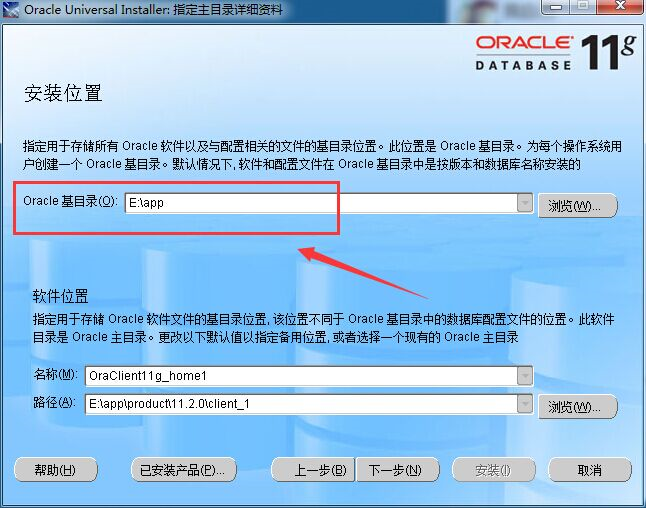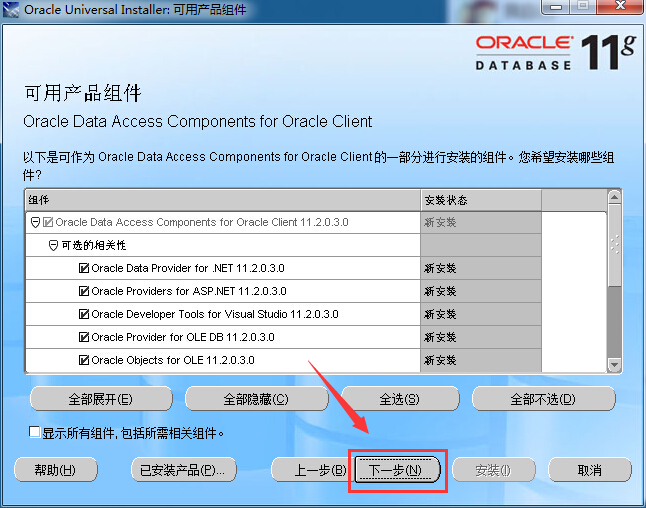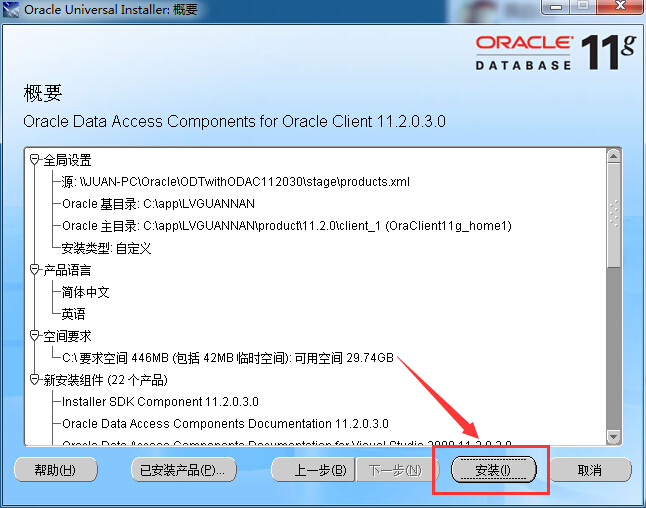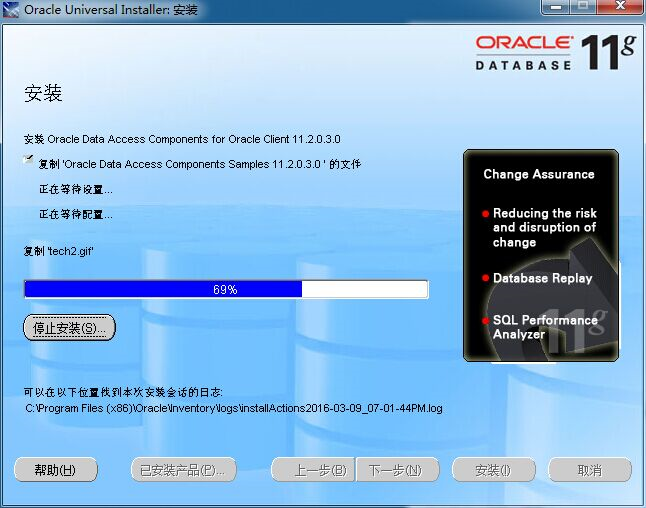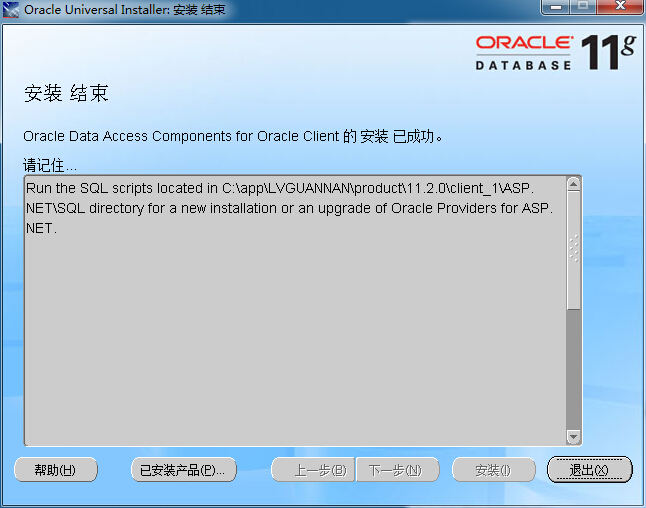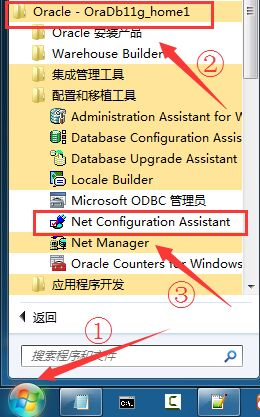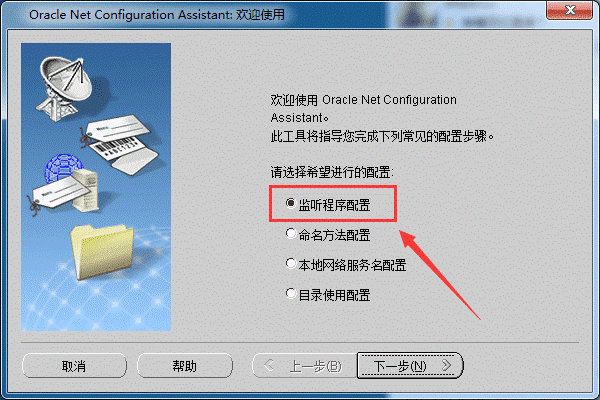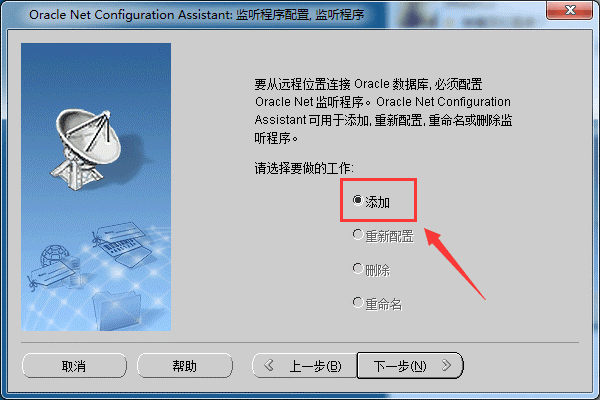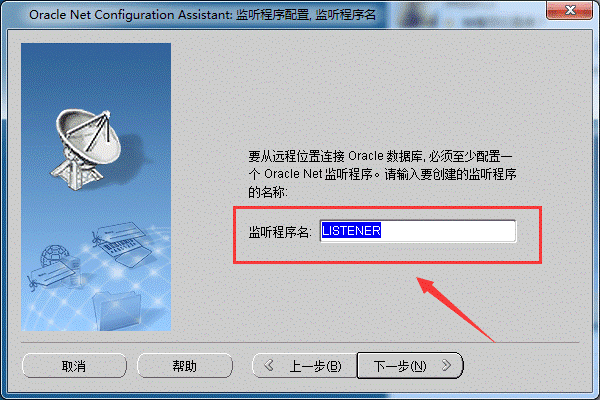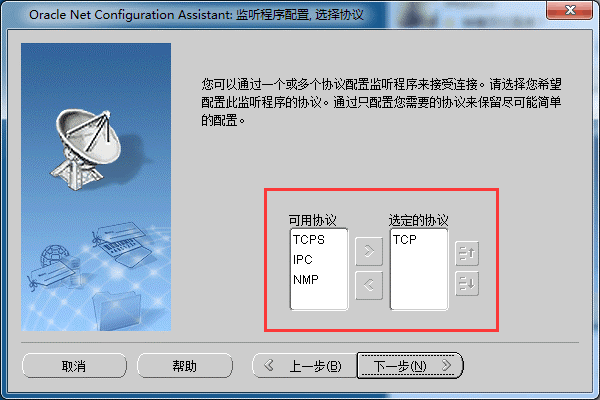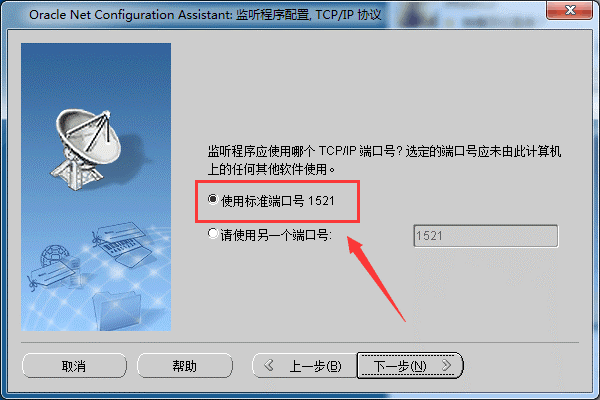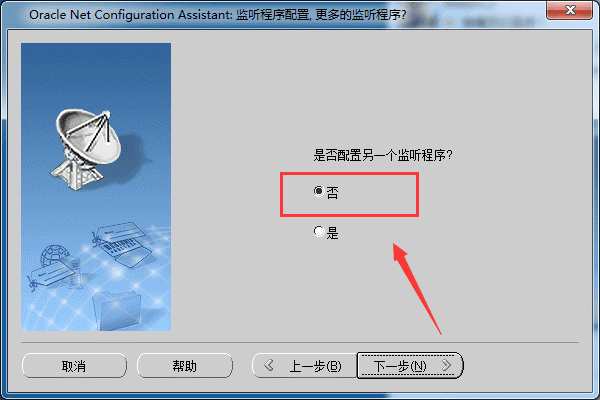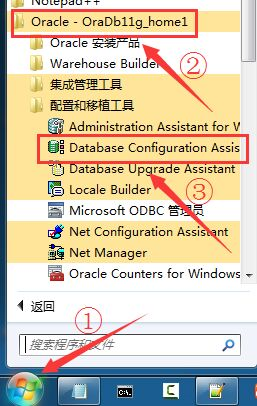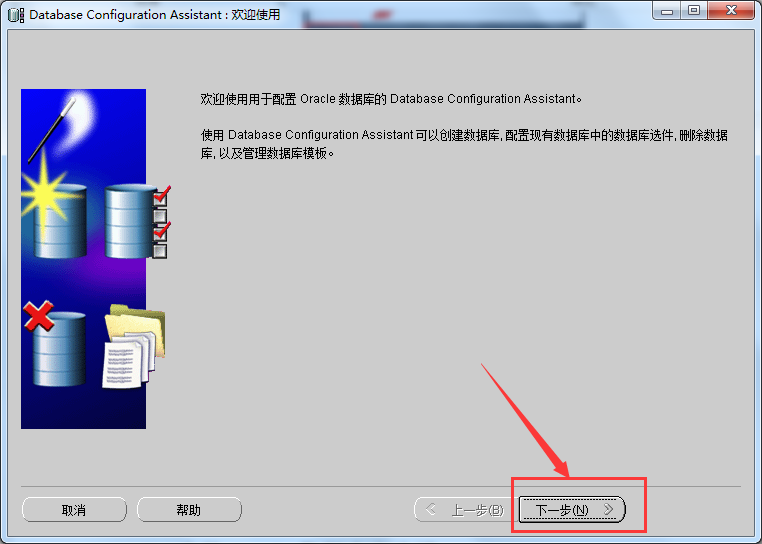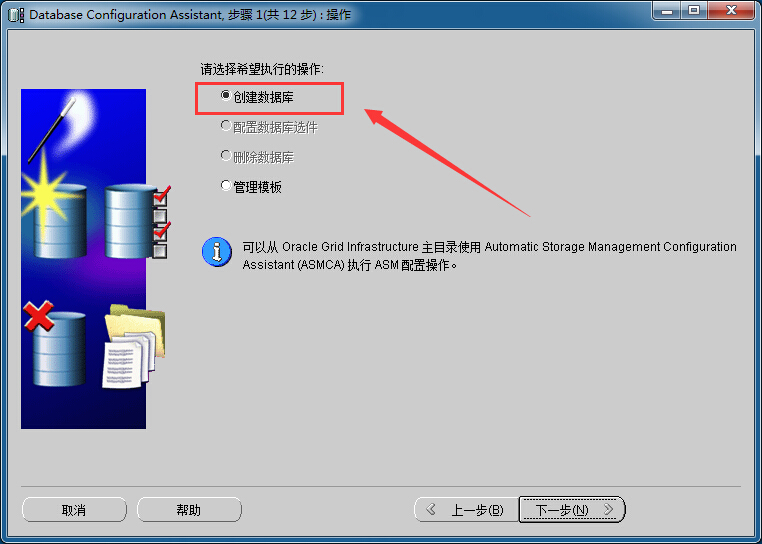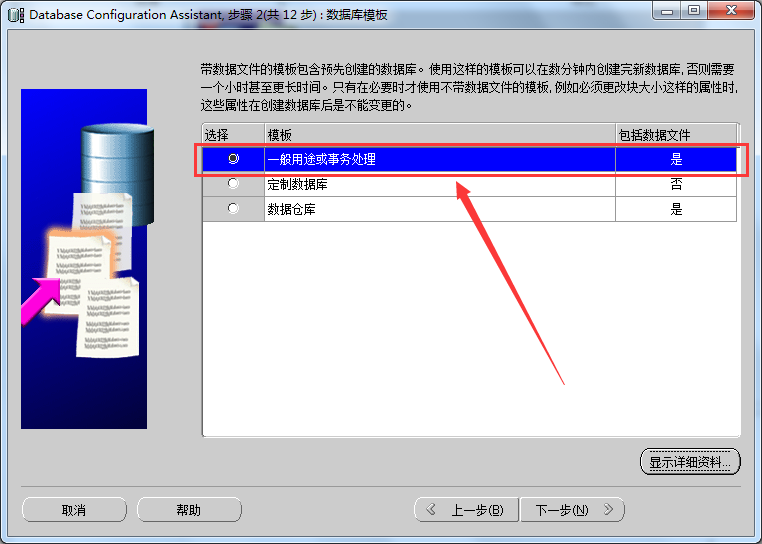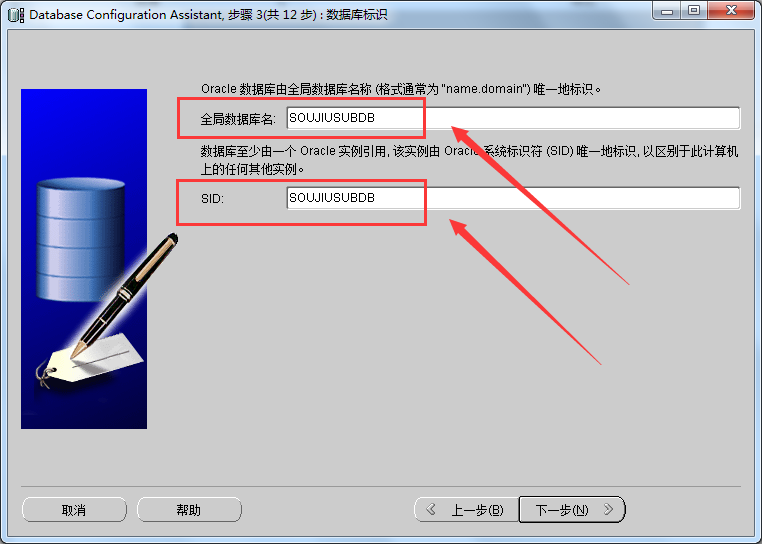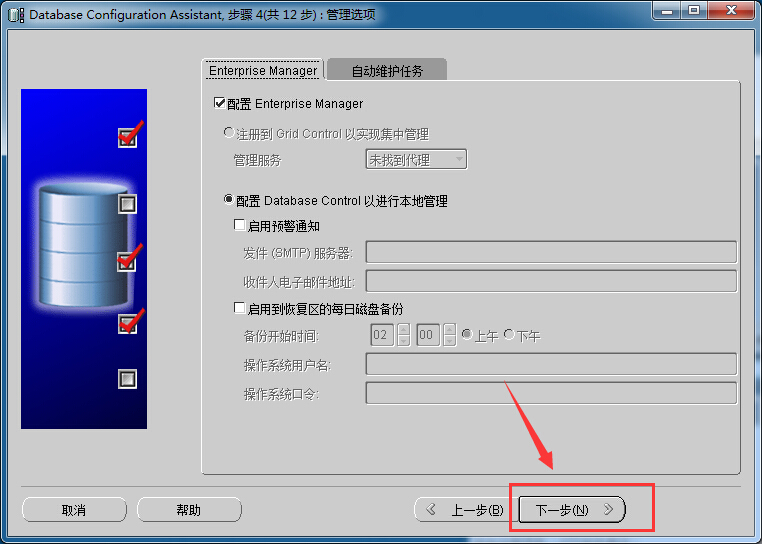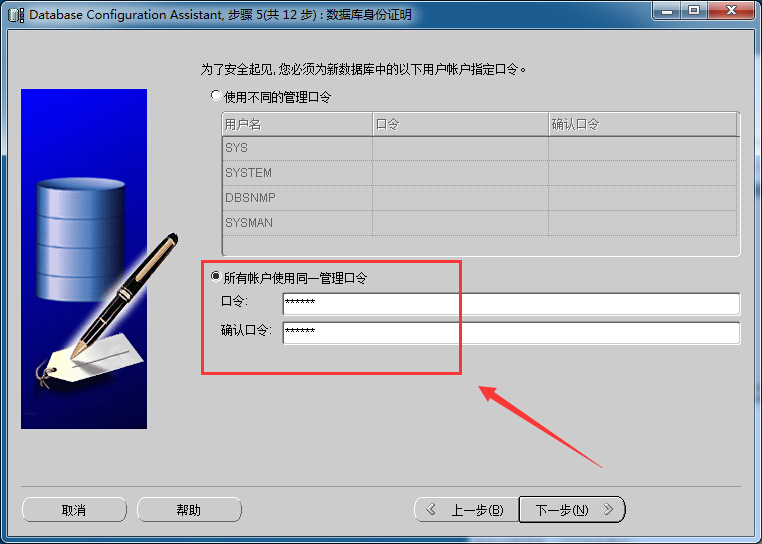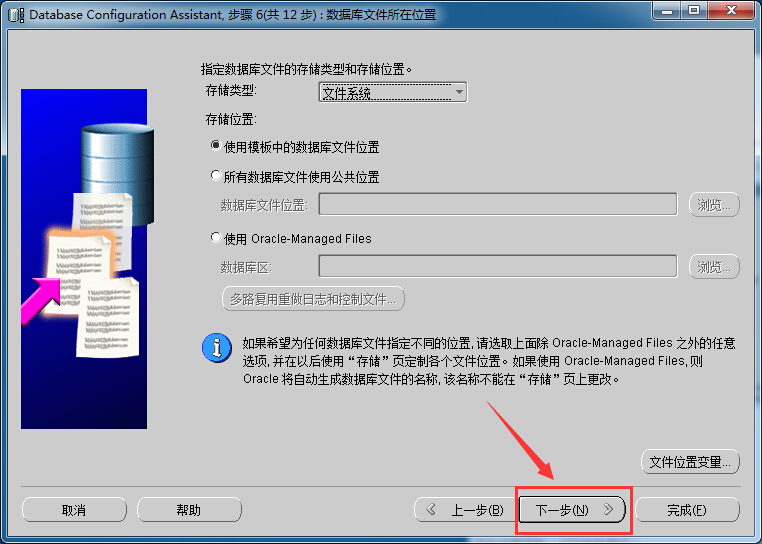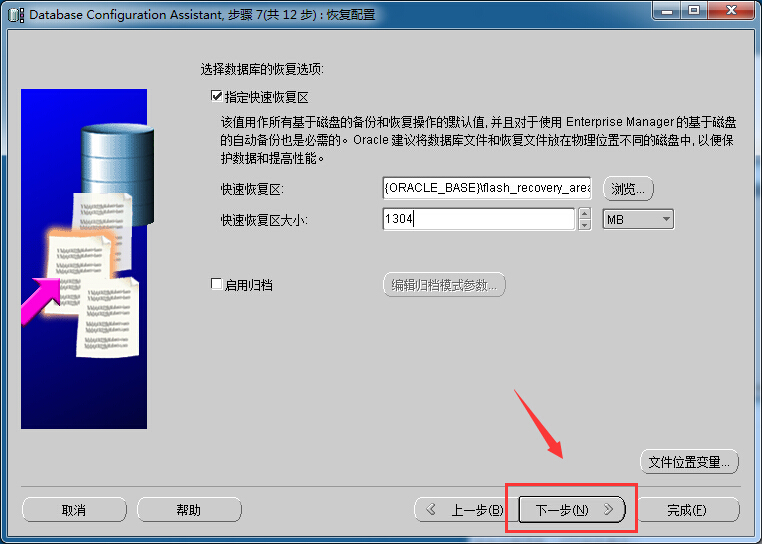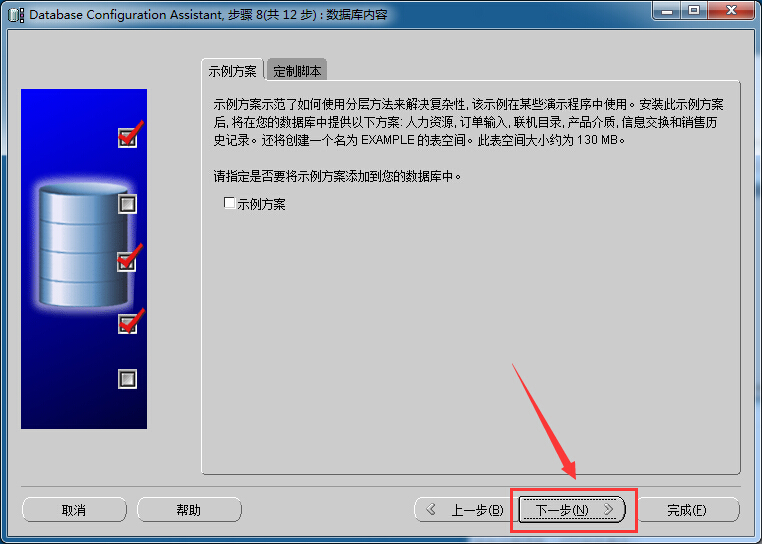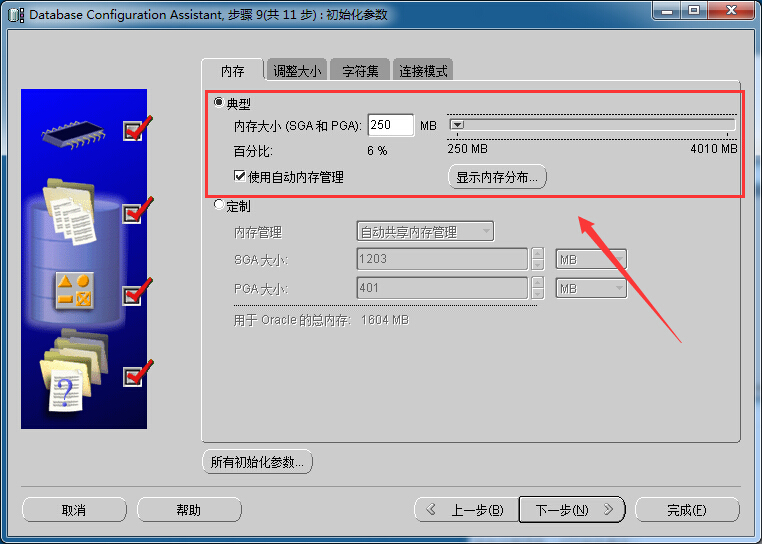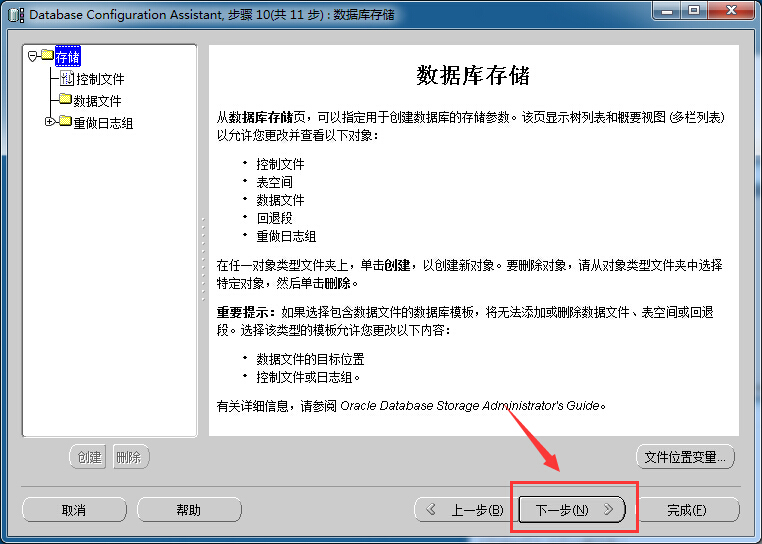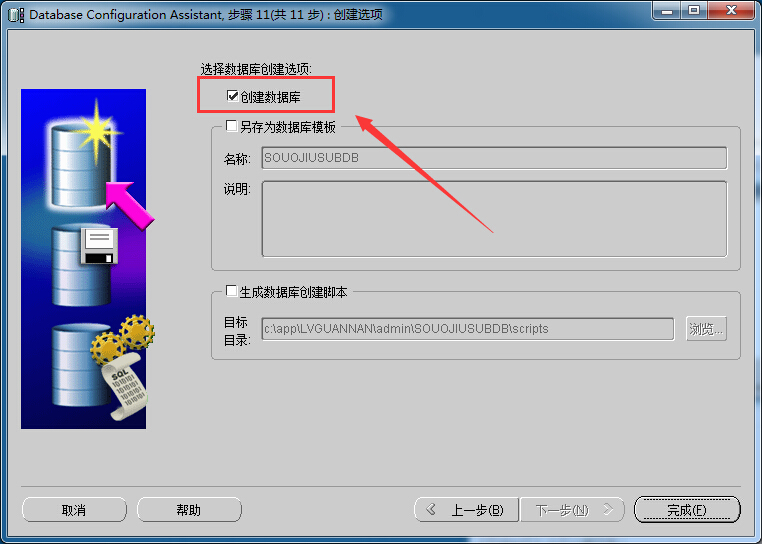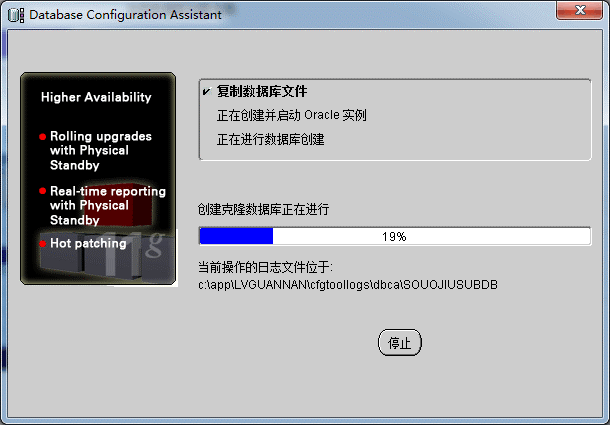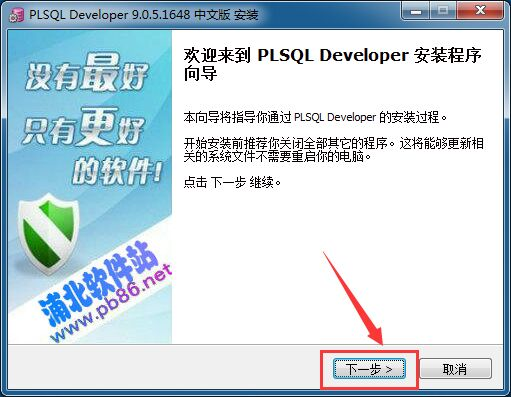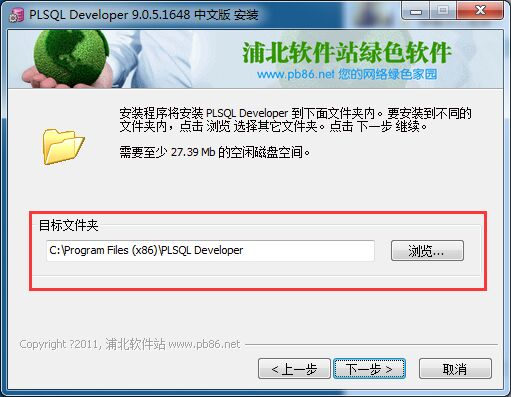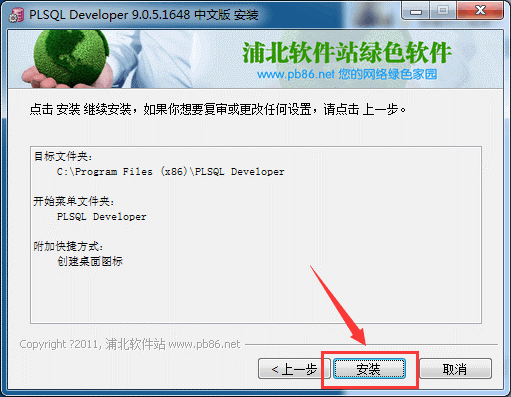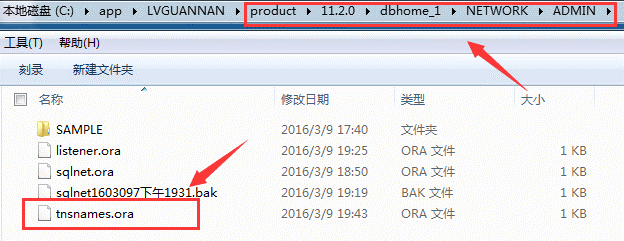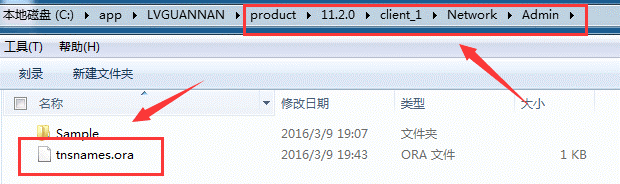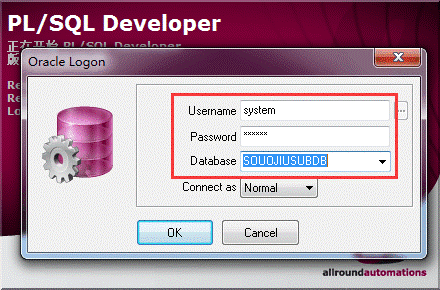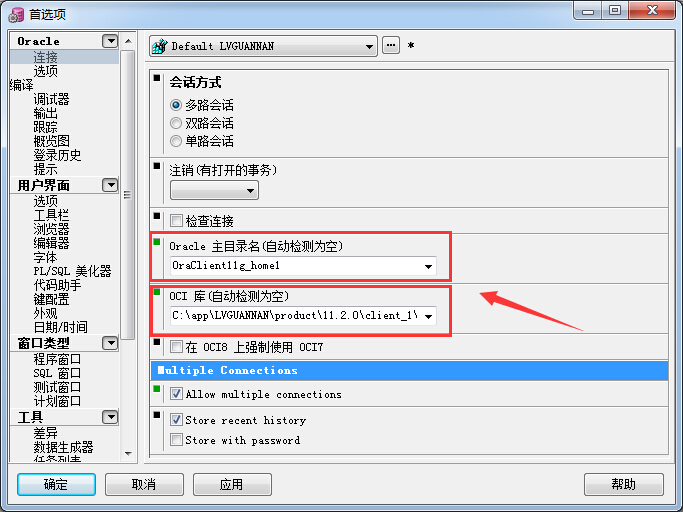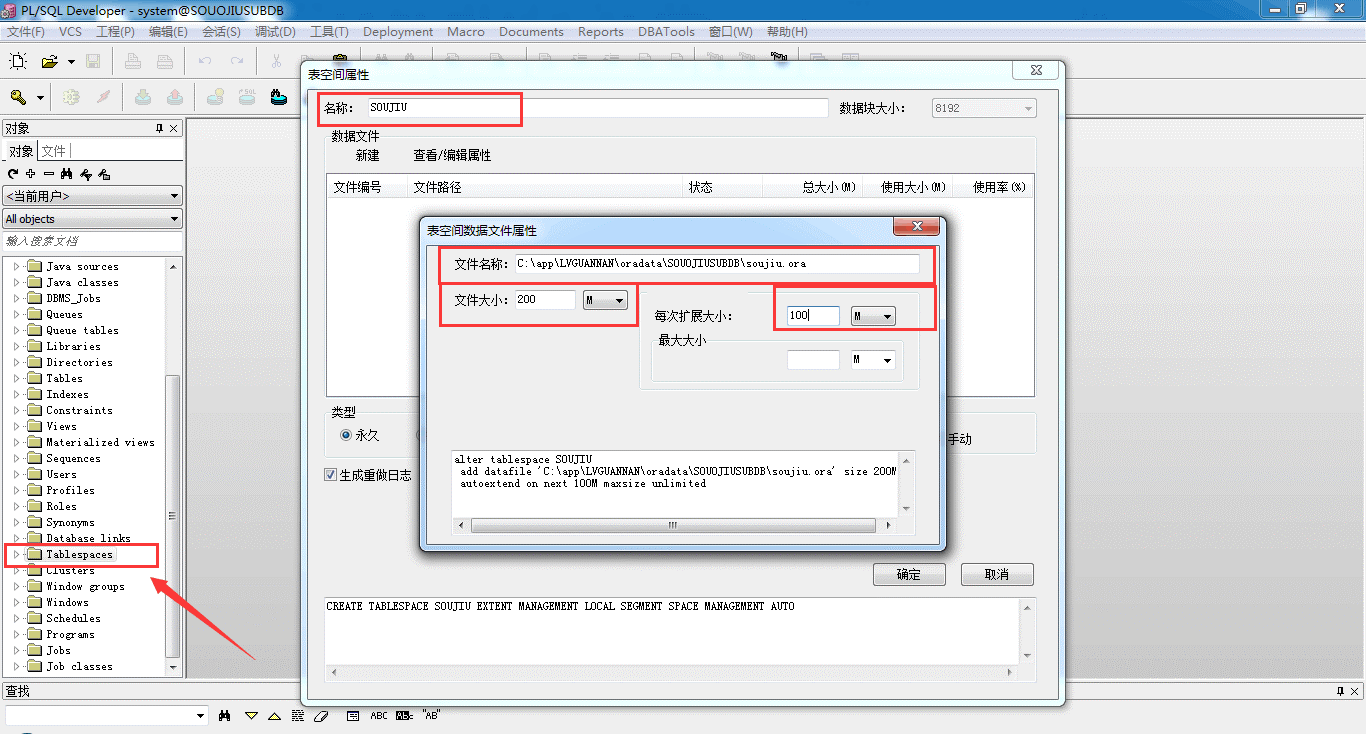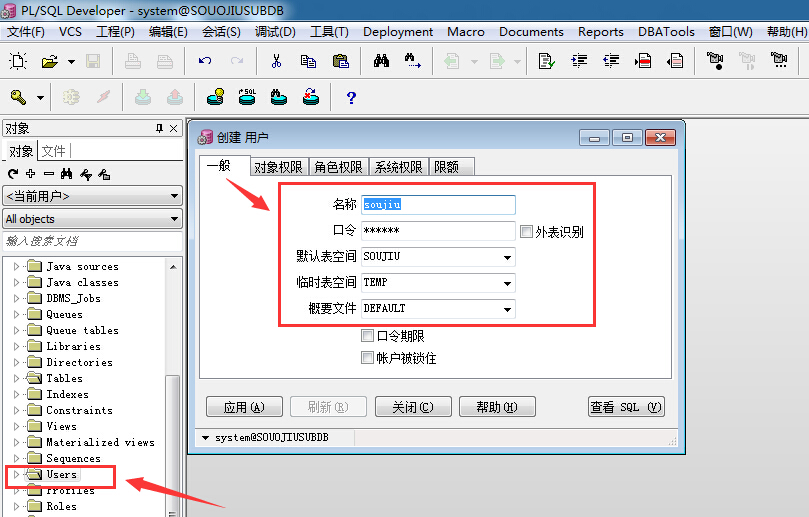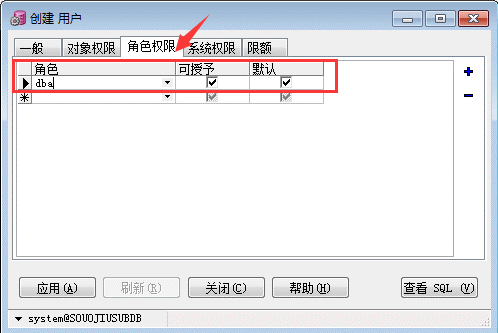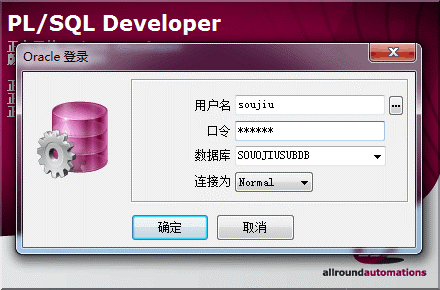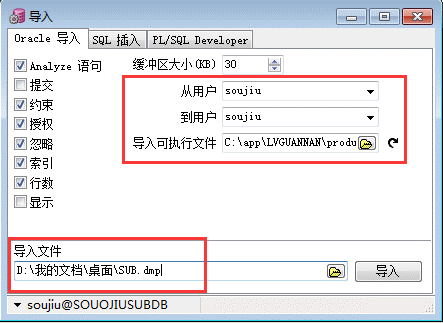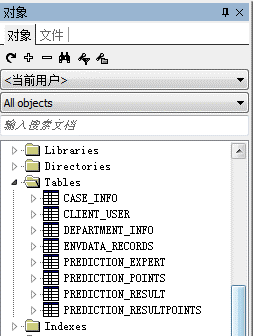Oracle 11g資料庫安裝及配置
安裝Oracle資料庫:
1)壓縮包解壓,雙擊執行win64_11gR2_database\database\setup.exe
2)輸入電子郵件,點選“下一步”
3)選擇“僅安裝資料庫軟體”,點選“下一步”
4)選擇“單例項資料庫安裝”,點選“下一步”
5)選擇語言,點選“下一步”
6)選擇“標準版”,點選“下一步”
7)指定“Oracle基目錄”和“軟體位置”,點選“下一步”
8)執行先決條件檢查,點選“下一步”
9)點選“完成”
10)至此,完成oracle資料庫的安裝
安裝Oracle資料庫客戶端:
1)解壓ODTwithODAC112030.iso,雙擊執行ODTwithODAC112030\setup.exe
2)點選“下一步”
3)選擇“Oracle Data Access Components for Client 11.2.0.3.0”,點選“下一步”
4)指定“Oracle基目錄”(注意此目錄要與之前的安裝目錄相同),點選“下一步”
5)選擇預設的可用產品元件,點選“下一步”
6)點選“安裝”,開始Oracle資料庫客戶端的安裝
7)至此,Oracle資料庫客戶端安裝完成
配置資料庫監聽:
1)開啟“開始”選單,依次選擇“Oracle-OraDb11g_home1→配置和移植工具→Net Configuration Assisiant”
2)選擇“監聽程式配置”,點選“下一步”
3)選擇“新增”,點選“下一步”
4)設定“監聽程式名”(預設即可),點選“下一步”
5)設定“選定的協議”(預設即可),點選“下一步”
6)選擇“使用標準埠號1521”,點選“下一步”
7)選擇“否”,點選“下一步”,完成資料庫監聽的配置
建立資料庫例項:
1)開啟“開始”選單,依次選擇“Oracle-OraDb11g_home1→配置和移植工具→Database Configuration Assisiant”
2)點選“下一步”
3)選擇“建立資料庫”,點選“下一步”
4)選擇“一般用途或事務處理”,點選“下一步”
5)設定“全域性資料庫名”和“SID”均為SOUJIUSUBDB(注意均為大寫字母),點選“下一步”
6)點選“下一步”
7)選擇“所有賬戶使用同一管理口令”並設定口令為soujiu(注意為小寫字母),點選“下一步”
8)依次點選“下一步”
9)調整“記憶體大小”,點選“下一步”
10)點選“下一步”
11)選擇“建立資料庫”,點選“完成”,開始建立資料庫
安裝PL\SQL:
1)雙擊執行PLSQL_Developer_9.0.5.1648.exe
2)點選“下一步”
3)指定“目標資料夾”,點選“下一步”
4)點選“安裝”,開始PL\SQL的安裝
資料庫配置及資料匯入:
1)進入資料庫安裝目錄\product\11.2.0\dbhome_1\NETWORK\ADMIN,將該目錄下的tnsname.ora複製到資料庫客戶端安裝目目錄product\11.2.0\client_1\Network\Admin
2)輸入密碼soujiu,以system身份登入SOUJIUSUBDB資料庫,點選“OK”
3)在PL\SQL選單欄上選擇“工具”→“首選項”,設定“Oracle主目錄名稱”和“OCI庫”,點選“確定”
4)新建表空間,右鍵Tablespaces,設定“名稱”為SOUJIU,“檔名稱”為資料庫安裝目錄\oradata\SOUOJIUSUBDB\soujiu.ora,“檔案大小”為200M,“每次擴充套件大小”為100M,點選“確定”
5)新建使用者,右鍵Users,設定“名稱”為soujiu(注意為小寫字母),“口令”為:soujiu(注意為小寫字母),“預設表空間”選擇之前新建的SOUJIU,“臨時表空間”選擇Temp,“概要檔案”選擇DEFAULT。設定完成後,切換到“角色許可權”標籤,在“角色”下拉選單中選擇dba,並勾選“可授予”,點選“應用”
6)重啟PL\SQL,“使用者名稱”更改為soujiu,“口令”為soujiu,點選“確定”,登入資料庫
7)在PL\SQL選單欄中選擇“工具”→“匯入表”,設定“從使用者”和“到使用者”均為soujiu,“匯入可執行檔案”為資料庫安裝目錄\product\11.2.0\dbhome_1\BIN\imp.exe,選擇匯入檔案後點擊“匯入”,匯入完成後重新整理Table,檢視資料庫表是否匯入成功。
附錄: